Apple sử dụng vi xử lý Intel cho các dòng Macbook, vì thế người dùng có thể cài đặt hệ điều hành Windows để sử dụng trên thiết bị này bình thường. Tuy nhiên, Macbook được trang bị nhiều phần cứng khá chuyên biệt, nên khi cài đặt Win sẽ khó hơn các dòng laptop khác, nhất là các dòng Macbook đời mới. Sau đây HNcom sẽ hướng dẫn các bạn cài Windows cho Macbook Retina chỉ vài nút click chuột đơn giản.

1 Có nên cài Windows trên MacBook hay không
Các sản phẩm của Apple luôn sở hữu những vẻ đẹp khiến người tiêu dùng thèm muốn.

Bên cạnh sự chau chuốt về thiết kế, chất liệu xây dựng, touchpad, bàn phím, màn hình, Apple cũng hướng đến người dùng khi cung cấp hệ điều hành Mac OS có được hiệu ứng sử dụng đẹp mắt, tối ưu thời lượng pin, ít lỗi vặt và khả năng đa nhiệm tuyệt vời. Tuy nhiên, với nhiều lý do, nhiều người dùng đã cài đặt bổ sung hoặc thay thế hoàn toàn hệ điều hành Mac OS bằng Microsoft Windows.
2, Vấn đề về windows có tương thích phần cứng macbook hay không
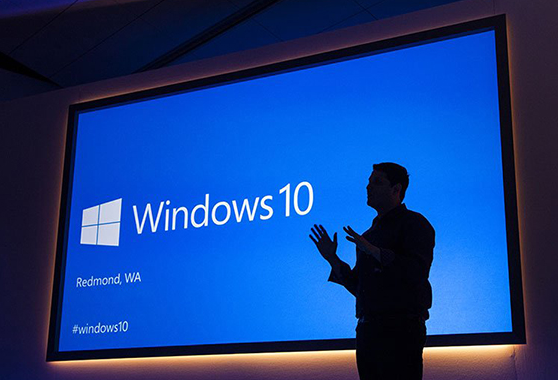
Kể từ thời điểm Apple sử dụng vi xử lý Intel cho các dòng Macbook, người dùng có thể cài đặt hệ điều hành Windows để sử dụng trên thiết bị này. Tuy nhiên, Apple cũng rất khéo léo khi lựa chọn một số phần cứng khá chuyên biệt, làm khó người dùng khi cài đặt Windows.
3 Bản thân Mac OS tốt hơn Windows hay không
Đây thực sự là một vấn đề rất nhạy cảm và dễ gây ra những tranh cãi giữa người dùng Windows và Mac. Bởi vậy, trong khuôn khổ bài viết này chỉ đề cập đến sử dụng Mac OS tốt hơn Windows trên Macbook mà thôi.
Macbook là dòng laptop cao cấp của apple đứa con cưng này được trang bị phần cứng và phần mềm khá mạnh mẽ nhưng nó lại chạy hệ điều hành riêng không phổ biến với người dùng và các ứng dụng còn ít hỗ trợ. Vì một số lý do chúng ta vẫn phải cài windowns cho MacBook để phục vụ được công việc của mình.
4, Cách cài đặt windows 10 sang MacBook Pro Retina cực đơn giản
- Bước 1: Đầu tiên bạn nên tiến hành sao lưu hệ thống và dữ liệu của mình để tránh trường hợp có sự cố xảy ra. Tiếp theo, bạn nên tải bản file cài đặt đúng với định dạng của máy.
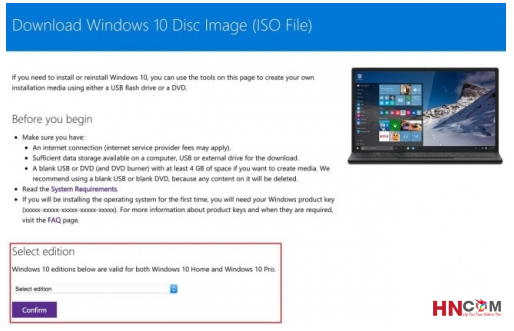
- Giờ bạn hãy chuẩn bị sẵn một USB dung lượng tối thiểu 8GB và được định dạng MS-DOS (FAT). Trong quá trình sử dụng, toàn bộ dữ liệu trên USB sẽ mất hết, bạn nên di chuyển dữ liệu sang nơi lưu trữ khác (nếu cần).
- Bước 2: Mở ứng dụng Boot Camp trên MacBook của bạn
Bạn truy cập thư mục Utilities, chọn Boot Camp Assistant. Để mọi chuyện dễ dàng và suôn sẻ, bạn chọn Continue liên tiếp hai lần sau đó khi ứng dụng được mở lên
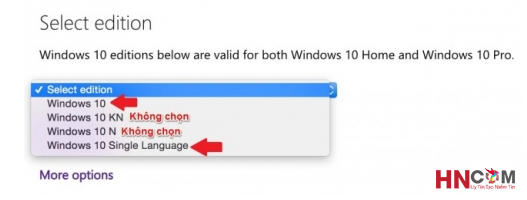
- Bước 3 Phân vùng cài đặt trên macbookBước tiếp theo trong cửa sổ của Boot Camp, ứng dụng sẽ hỏi bạn cài đặt Windows 10 vào trong phân vùng nào. Nếu vẫn để MAC OS làm hệ điều hành chính thì bạn hãy cài Windows 10 vào phân vùng có dung lượng nhỏ hơn, còn không thì bạn làm ngược lại. Tuy nhiên, bạn vẫn có thể phân chia dung lượng từng ổ đĩa bằng cách thủ công sao cho vừa với nhu cầu sử dụng và lưu trữ của mình.
- Bước 4 khởi động và cài đặt windowsSau khi đã phân vùng ổ đĩa xong, máy tính sẽ tự khởi động lại. Bạn sẽ nhìn thấy màn hình đen xuất hiện hơi lâu một tí nhưng đừng lo, màn hình hiển thị quá trình cài đặt Windows sẽ hiện lên ngay sau đó. Nếu MacBook của bạn có màn hình Retina thì chữ sẽ khá nhỏ để đọc, vì driver Windows chưa tương thích tốt, bạn nên chịu khó quan sát một lúc và điều chỉnh sau.
- Bước 5 fomat tiến hành cài đặt windowsSau khi tiến trình cài đặt Windows đã hiện lên, bạn cần chọn đúng phân vùng mà mình đã phân chia lúc nãy để hệ thống cài vào. Hãy cẩn thận vì nếu chọn sai, bạn có thể làm hỏng toàn bộ hệ điều hành MAC OS và dữ liệu đang có trên máy. Đảm bảo là bạn đã chọn đúng phân vùng của Boot Camp tạo ra nhằm để cài Windows và chọn Format. Ngay sau đó, tiến trình cài đặt Windows sẽ được bắt đầu.
- Bước 6 vấn đề key bản quyền windows 10 trên macbookWindows 10 không phải là hệ điều hành miễn phí. Nếu trong quá trình cài đặt và bị hỏi về key kích hoạt bản quyền thì bạn cứ chọn bỏ qua. Thông báo đòi nhập key bản quyền xuất hiện hai lần, một trong quá trình cài đặt, một lần nữa là sau khi cài xong, bạn hoàn toàn có thể chọn Skip this for now để tiếp tục sử dụng tuy không thể thay đổi thiết lập cá nhân và có dấu watermark ở dưới góc màn hình. Bạn hoàn toàn có thể mua bản quyền để sử dụng hết chức năng của Windows 10 nếu thấy cần thiết và tài chính đủ đáp ứng.

Nếu các bạn vẫn còn lo lắng về vấn đề bản quyền bị khóa bất cứ lúc nào bạn có thể mang máy đến Sửa Macbook Hà Nội bên mình sẽ khắc phục giúp bạn vấn đề bản quyền windows 10 trên macbook không lo bị lỗi hay ảnh hưởng giới hạn về vấn đề bản quyền nữa nhé.



